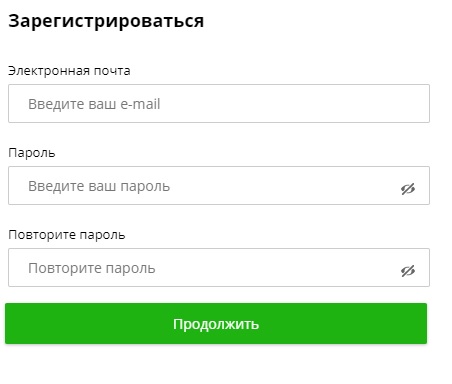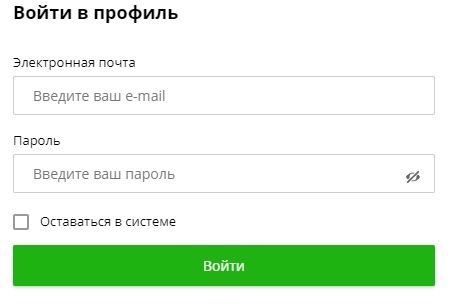Как зарегистрироваться в ЛК на сайте Видеоуроки.нет
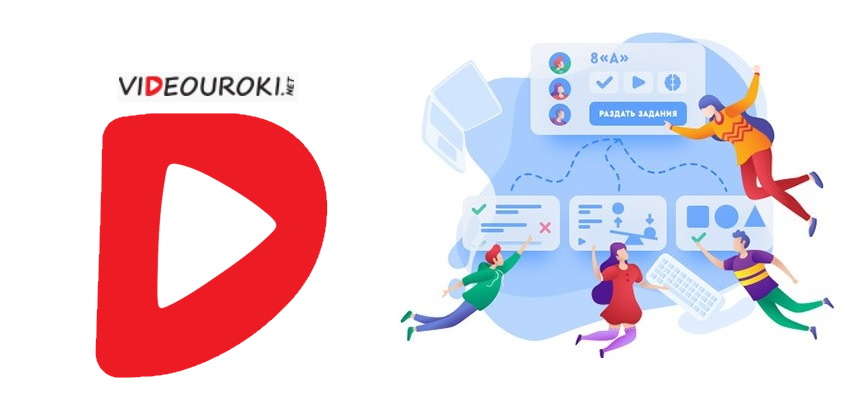
Видеоуроки.нет – это одна из самых крупных интерактивных образовательных платформ в РФ, помогающая облегчить процесс дистанционного обучения. Для получения доступа к персональному аккаунту надо обратиться к учителю. Личный кабинет позволит пользоваться широким функционалом сайта Видеоуроки.нет.
Содержание
Регистрация личного кабинета
Самостоятельная регистрация профиля на сайте Видеоуроки.нет не предусмотрена. Школьника может зарегистрировать только преподаватель. Для этого нужно:
- Войти во вкладку «Мои классы» для создания ещё одной группы учеников.
- Ввести список учащихся.
- Нажать на клавишу «Сохранить».
- Рядом с каждой фамилией находится знак ключа, при наведении на который будет получен личный доступ.
Так получает доступ только один школьник. Кроме того, можно скачать все доступы, которые будут сформированы в виде текстового списка.
Вход в личный кабинет
Когда преподаватель откроет для детей доступ к личному кабинету, они смогут авторизоваться в системе, выполнив такие действия:
- В строке браузера ввести адрес https://videouroki.net/et/pupil/.
- На открывшейся странице ввести реквизиты пароля с кодом, полученные у учителя.
При ведении работы с разными пользователями рекомендуется выходить из учётной записи. При случайной потере идентификационных реквизитов следует обратиться к преподавателю для их восстановления.
Функции личного аккаунта
Когда школьники добавлены в персональный профиль, учителю предоставляется возможность воспользоваться функционалом аккаунта:
- создавать материалы: учебники, рабочие тетради и пр.;
- предоставлять доступ отдельным школьникам либо группе;
- просматривать материалы для определенной группы школьников;
- налаживать обратную связь в онлайн-режиме между учителем и учащимися;
- создавать удобные видео-уроки;
- подавать заявки на участие в олимпиадах;
- записываться на вебинары;
- просматривать и редактировать персональную информацию.
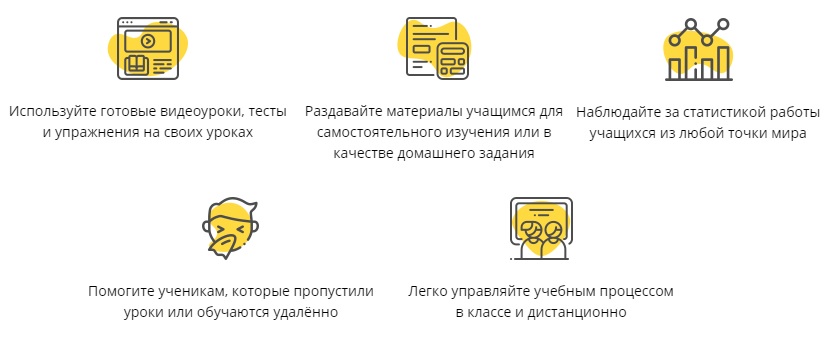
Важно! В личном кабинете можно просматривать оценки по заданиям и контролировать успеваемость.
Как создать класс
Для получения возможности раздачи заданий требуется нажатие на вкладку «Мои классы», внесение туда учащихся и скачивание доступа для них. Для этого надо:
- В персональном профиле перейти во вкладку «Классы».
- Кликнуть по кнопке «Создать».
- Внести информацию, затребованную системой, указать номер группы учеников с буквой при её наличии. Нажать «Сохранить».
Для добавления учащихся нужно развернуть список, расположенный возле номера класса. После этого требуется внести информацию об ученике и нажать на клавишу «Сохранить». Когда обучающийся будет добавлен, рядом с ним появятся кнопки:
- «Редактировать» – нужна для внесения коррективов в фамилию с именем;
- «Удалить» – нужна для удаления учащегося (помогает внести школьника в архив для восстановления в дальнейшем, если потребуется);
- «Ключ» – показывает реквизиты логина и пароля учащегося.
Когда добавятся все ученики, будет доступен для скачивания файл в текстовой форме, где в удобном формате находится информация для доступа учащихся.

Учитель должен сообщить каждому ученику реквизиты для входа в личный кабинет. Следует заметить, что при работе на одном устройстве нескольких человек необходимо для начала закрыть свою учётную запись, после этого сможет авторизоваться другой пользователь.
Как управлять учебными материалами
В разделе «Выданные материалы» находятся все материалы (видеоуроки, электронные тетради), к которым был предоставлен доступ учащимся. Для просмотра материалов, выданных конкретной группе школьников, надо перейти к списку, расположенному рядом с названием группы учеников. Чтобы приступить к управлению выдачей видеоуроков и заданий, в ЭТ требуется убрать либо поставить отметку рядом с необходимым материалом.
Также в этом разделе доступна отправка сообщений учащимся, которая выполняется по такой инструкции:
- кликнуть по клавише «Сообщения классу»;
- в открывшемся окошке ввести текст сообщения и нажать «Отправить»;
- каждое сообщение, написанное преподавателем, появится в учётной записи учащегося;
- для прочтения сообщения ученику следует в персональном профиле кликнуть по клавише «Сообщение классу»;
- учитель сможет просмотреть все отправленные учениками сообщения, которые могут быть отключены, чтобы закрыть доступ для учащихся;
- для просмотра учениками скрытых сообщений преподавателю необходимо нажать на надпись «Показать» рядом с нужным сообщением.
Как работать с тестами
Во вкладке «Мои тесты» находятся все тесты, созданные преподавателем. К ним можно предоставить доступ учащимся, после чего учебные материалы будут отображаться в личном кабинете учеников.
Для предоставления доступа требуется:
- В учётной записи преподавателя перейти в раздел «Тесты» и нажать последовательно такие кнопки «Для классов» – «Мои тесты» – «Созданные мной».
- В разделе «Сохраненные» находятся в открытом доступе тесты, опубликованные на портале Видеоуроки.нет.
- Для сохранения задания и раздачи его учащимся надо открыть необходимый тест. Выбранный тест будет автоматически направлен во вкладку «Сохраненные», после чего учитель сможет отправить его учащимся. Следует заметить, что редактирование сохраненного задания невозможно.
- Для раздачи сохраненного задания учащимся надо в персональном профиле перейти во вкладку «Для классов».
- После этого нажать последовательно «Мои тесты» – «Сохраненные мной», потом кликнуть по кнопке «Раздать тест» возле необходимых материалов и перейти к выбору группы учеников, которым надо раздать задания.
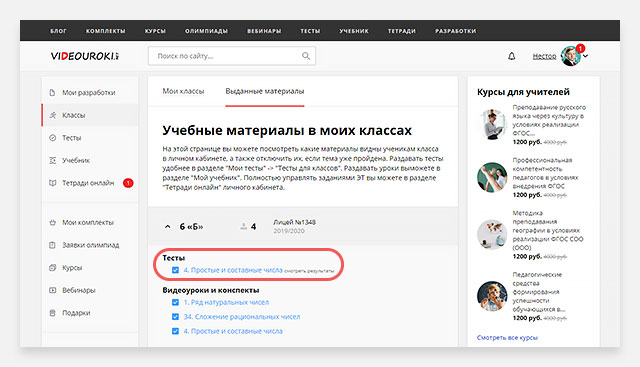
Во вкладке «Для комплектов» хранятся приобретенные задачи. Здесь доступна раздача тестов и просмотр результатов. При нажатии на название комплекта открывается список наименований тестов, содержащихся в этом комплекте. Для просмотра тестовых вопросов надо кликнуть по его названию.
Для раздачи заданий учащимся надо кликнуть по кнопке «Раздать тест», после чего на экране появится список групп учеников, которым предназначается данный комплект. К примеру, при создании сразу нескольких 10 кл. и выборе теста в комплекте «Математика 10 кл.», если нажать на кнопку «Раздать тест» откроется список всех созданных 10 кл.. После этого надо нажать на класс, учащимся которого вы хотите его раздать.
При необходимости раздачи теста сразу нескольким классам надо нажать на кнопку «Раздать тест», а затем кликнуть по клавише «Показать все классы». В открывшемся списке надо выбрать, учащимся каких классов требуется отправить тест.
Для прохождения тестов учащимися преподаватель должен предоставить реквизиты для доступа, сформированные во время создания класса, скачав их во вкладке «Мои классы». Скачанный документ будет содержать ссылку, при переходе на которую ваши ученики смогут просмотреть данные логина и пароля.
Чтобы пройти тест, ребенок должен нажать на кнопку с надписью «Пройти тест» рядом с необходимым тестом. На прохождение теста система выделяет ограниченное время (10 минут), которое отсчитывается таймером, расположенным вверху экрана справа. Когда на все вопросы будет дан ответ, надо нажать «Завершить тест», после чего учащимся будут доступны для просмотра результаты.
Важно! Учащимся недоступна ссылка «Просмотреть ошибки», её могут использовать исключительно преподаватели.
Когда тест будет пройден учеником, преподавателю станут доступны результаты после нажатия на кнопку с соответствующей надписью. Преподаватель сможет узнать количество прохождений теста учеником и полученные результаты. Кликнув по фамилии учащегося, учителю откроется доступ для просмотра его ошибок.
- Как зарегистрироваться в ЛК СТД59 - 09.12.2021
- Как создать личный кабинет Софтвидео - 09.12.2021
- Как создать личный кабинет SOTA TMK2U - 09.12.2021